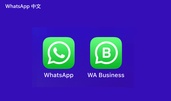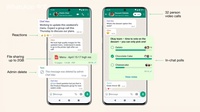WhatsApp聊天记录备份与恢复指南
在现代社会中,WhatsApp作为一种广泛使用的即时通讯工具,承载了我们大量的日常沟通和珍贵回忆。然而,手机损坏、意外删除或者更换设备等情况都可能导致重要聊天记录的丢失。因此,定期备份和有效恢复WhatsApp聊天记录显得尤为重要。本文将详细介绍WhatsApp聊天记录的备份与恢复方法,确保您重要信息的安全。
一、WhatsApp聊天记录备份方法
1. 使用本地备份
WhatsApp支持在手机本地存储备份聊天记录。这种方法简单易行,适合不需要云存储的用户。以下为具体步骤:
- 打开WhatsApp应用。
- 点击右上角的菜单图标(三个点),选择“设置”。
- 找到“聊天”选项,再选择“聊天备份”。
- 点击“备份”按钮,即可将聊天记录备份到本地存储。
2. 使用云备份(Google Drive 或 iCloud)
对于Android用户,可以选择将备份存储到Google Drive,而iPhone用户则可以选择iCloud。使用云备份的好处在于,您可以在更换设备时轻松恢复记录。
- 对于Android用户:
- 打开WhatsApp,进入“设置”。
- 选择“聊天”选项,再进入“聊天备份”。
- 点击“设置备份”,选择备份频率(每日、每周、每月或手动)。
- 使用Google账户进行备份,并选择“备份到Google Drive”。
- 对于iPhone用户:
- 进入“设置”,找到“聊天”选项,再进入“聊天备份”。
- 点击“立即备份”以将当前聊天记录备份到iCloud,也可以设置自动备份的频率。
二、WhatsApp聊天记录恢复方法
1. 从本地备份中恢复
如果您意外删除了聊天记录或者更换了设备,可以通过以下步骤恢复本地备份:
- 首先,卸载并重新安装WhatsApp应用。
- 在成功安装后,打开应用并验证您的电话号码。
- 系统会检测到现有的本地备份并提供恢复选项。点击“恢复”即可将聊天记录恢复到应用中。
2. 从云备份中恢复
对于使用Google Drive或iCloud的用户,恢复过程也非常简单。
- 对于Android用户:
- 卸载并重新安装WhatsApp应用,并验证电话号码。
- 系统会自动检测到Google Drive中的备份,点击“恢复”按钮。
- 对于iPhone用户:
- 同样地,卸载并重新安装WhatsApp应用,验证电话号码。
- 应用会检测到iCloud中的备份,选择“恢复”后,聊天记录便会恢复到应用中。
三、注意事项
1. 定期备份:建议用户定期进行聊天记录备份,避免数据丢失的风险。
2. 存储空间:确保您的设备或云存储账户有足够的空间,以便能够进行成功备份。
3. 数据隐私:在备份和恢复过程中,请确保您的备份文件安全,并保护好隐私,以免聊天内容泄露。
综上所述,通过本地备份和云备份,用户可以轻松保护和恢复自己的WhatsApp聊天记录。合理利用上述方法,您将能够享受无忧的通讯体验,确保重要聊天记录始终得到保存。